Cómo Usar Phone Clone para Pasar los Datos de un Móvil a Otro
¿Quieres pasar todos los datos de tu viejo teléfono a un nuevo? Entonces el siguiente artículo te enseñará cómo usar Phone Clone intuitivamente y al mismo tiempo te presentamos su mejor alternativa -
Aug 01, 2025 • Categoría: Soluciones de Transferencia de Datos • Soluciones Probadas
Estrenar nuevo modelo de móviles siempre ha sido la mejor satisfacción del mundo. Para algunos, aunque podría ser cuestión de tener solo el mejor móvil, para otros es cuestión de disfrutar de lo mejor del mundo en cada momento. Pero aquí viene el preblema: ¿qué haces con todos los contactos, mensajes, fotos y apps que tienes en tu viejo teléfono? ¿cómo pasar los datos de un móvil a otro sin perder nada? No te preocupes, al siguiente te vamos a presentar las formas más fáciles para ayudarte a colonar el teléfono, sea cual sea el modelo de móvil que tienes ahora y el que hubieras utilizado antes.
En la siguiente sección, te enseñamos cómo transferir los datos usando el programa Phone Clone Huawei y su mejor alternativa - Dr.Fone.
Parte 1: Cómo usar Phone Clone para Android?
Android ha estado dominando el mundo con su tecnología de código abierto y compatibilidad con una amplia gama de dispositivos. Los fabricantes de teléfonos Android como Huawei, Samsung, HTC, LG y muchos otros, están en la tendencia de lanzar modelos emblemáticos con un rango diferente de presupuesto en un intervalo regular. Como resultado, esto ha hecho que las personas corran como fans para poner mano en la más reciente plataforma, para disfrutar lo mejor del mundo en todo momento. En esta parte, se nos presentará la app Phone Clone de Huawei que te ayudará a pasar todos los datos de un móvil a otro:
1. Primero, instala la app en ambos teléfonos, es decir, tanto en el viejo como en el nuevo.
2. Abre la app en tu nuevo móvil. Haz clic en el botón "Teléfono nuevo (recibir)". Un WiFi será creado, cuya contraseña aparecerá al mismo tiempo. Necesitarás esa contraseña en el siguiente paso.
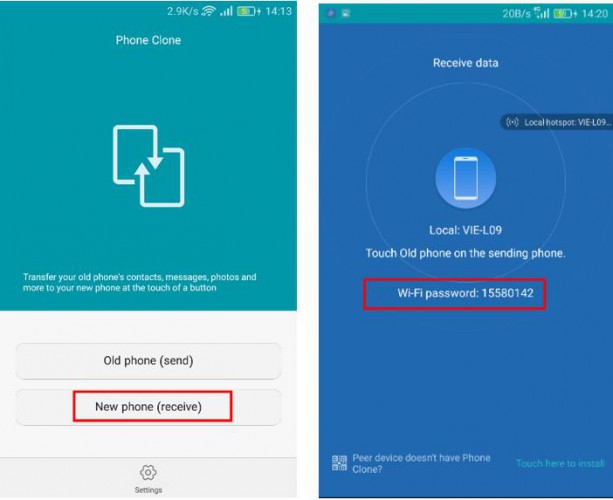
3. Abre la app en el teléfono viejo. Haz clic en el botón "Teléfono anterior (enviar)". Selecciona la red Wi-Fi creada antes e ingresa la contraseña que recibiste en el 2o paso.
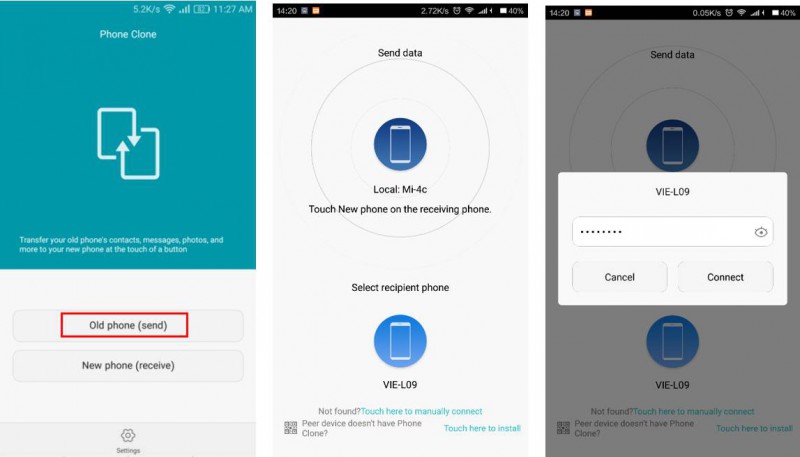
4. Una vez conectado, haz clic en el número de pestañas en el teléfono viejo que deseas enviar al nuevo teléfono.
Parte 2: Cómo usar Phone Clone para iPhone
La mejor parte de Phone Clone de Huawei es que es compatible no solo con Android, sino también con iPhone. Es especialmente útil cuando haces una gran actualización de tu versión de iPhone, y la mayoría de las apps no sirven debido al drástico cambio de hardware y software en iPhones viejos y nuevos. Phone Clone de Huawei te permite pasar datos del iPhone viejo al nuevo de manera simple y rápida.
Ahora, echemos un vistazo a cómo puedes usar la app Phone Clone de Huawei sin gastar un solo centavo en costosos servicios y con 4 sencillos pasos:
1. Instala la app Phone Clone en el viejo y en el nuevo iPhone.
2. Abre la app en el nuevo iPhone. Haz clic en el botón Enviar. Un punto de acceso (hotspot) será creado, mostrando nombre y contraseña.
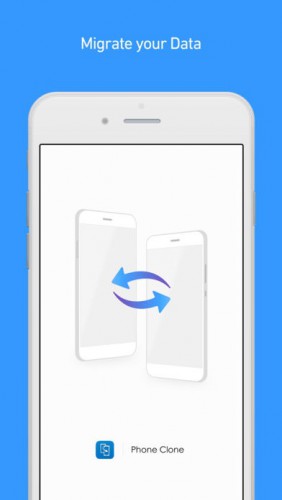
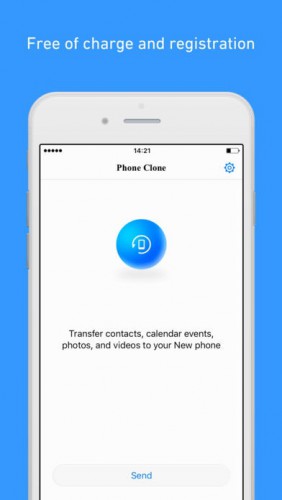
3. Ve a los Ajustes de Wi-Fi del viejo iPhone y conéctate a la red WiFi mencionada en el paso 2. Abre la app en el viejo iPhone y haz clic en Siguiente para completar la conexión.
4. Una vez conectado, haz clic en las pestañas en el viejo iPhone y selecciona la pestaña que quieres enviar al nuevo iPhone.
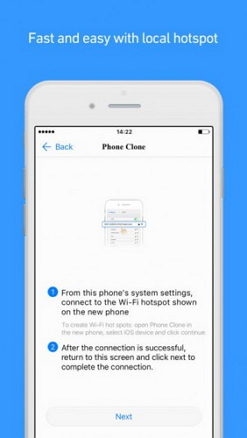
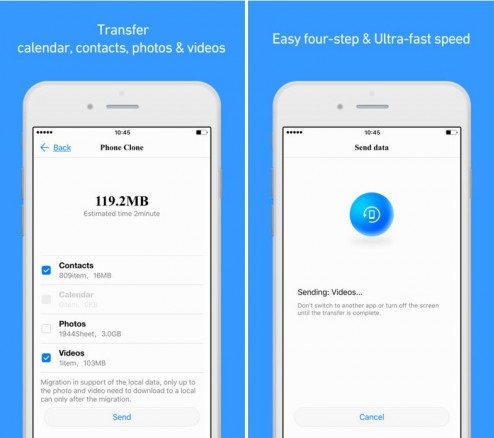
Parte 3: La mejor alternativa de Phone Clone: dr. fone - Copiar para clonar tu teléfono
Aunque Phone Clone es gratuita y es fácil de usar, todavía falta mucho en la app. Si no se conecta correctamente, en ocasiones falla al enviar archivos completamente. Para superarlo, tenemos la mejor alternativa para Phone Clone de Huawei, llamada Dr.Fone - Transferencia Móvil, la manera más fácil de colonar tu teléfono.
Dr.fone te ofrece la mejor opción para pasar datos personales de un móvil a otro. Es compatible con móviles de todo tipo de operadores, por lo que no estás limitado a alguno en particular. Además, Dr.Fone no solo es capaz de pasar datos entre dispositivos del mismo sistema operativo sino también es capaz de pasar datos entre iPhone y Android. Disfruta la libertad de transferir información con seguridad y con un proceso rápido.

Dr.Fone - Transferencia Móvil
1 Clic para pasar datos de un móvil a otro.
- Fácil, rápida y segura.
- Colona datos entre dispositivos con diferentes sistemas operativos, es decir, de iOS a Android.
- Compatible con dispositivos iOS con la versión más reciente iOS 12

- Transfiere fotos, mensajes de texto, contactos, notas y muchos otros tipos de archivos.
- Compatible con más de 8000 dispositivos Android. Funciona para todos los modelos de iPhone, iPad y iPod.
Aquí están los tipos de datos soportados por Dr.Fone al colonar datos.

Ahora veamos cómo usar Dr.Fone para transferir datos entre móviles:
1. Ejecuta Dr.Fone en ordenador y selecciona la función "Copiar" en la pantalla principal.

2. Conecta ambos móviles al ordenador y puedes hacer clic en "voltear" para cambiar la posición de teléfonos de origen y de destino.

3. Selecciona los tipos de archivos y luego haz clic en "Iniciar" para completar el proceso de transferencia.
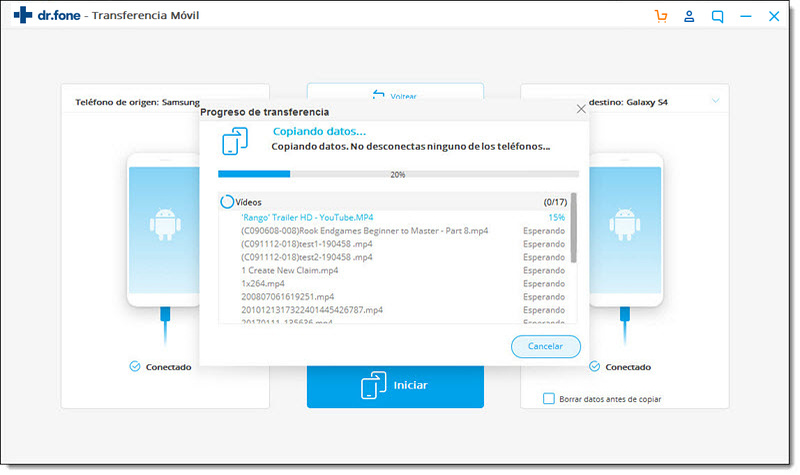
La mejor parte de Dr.Fone es que hay una prueba gratuita para ver si se adapta a tus necesidades. Estamos seguros de que su asombrosa función te dejará impresionado(a).
Esperamos que hayas aprendido los dos métodos para pasar todos los datos y aplicaciones de un teléfono al otro. Usa los métodos mencionados anteriormente y asegúrate de estar del lado más rápido y seguro de la transferencia de datos.
Transferencia Telefónica
- 1 Transferir desde Android
- Transferir de Android a Android
- Transferir de Android a iPod
- Transferir de Android a iPad
- Transferir videos de Android a iPad
- Transferir de Samsung a LG
- Transferir de Samsung a iPhone
- Transferir de Samsung a Samsung
- Transferir de Samsung a otros
- Transferir de Sony a Samsung
- Transferir de ZTE a Android
- Transferir de LG a Android
- Transferir de Motorola a Samsung
- Interruptor Alternativo de Samsung
- Transferir de Motorola a iPhone
- Transferir de Huawei a iPhone
- 2. Transferir desde iOS


















Paula Hernández
staff Editor